Rumah >masalah biasa >'Pelancar Minecraft Memaparkan Penyelesaian Tidak Tersedia Pembaikan Akaun'
'Pelancar Minecraft Memaparkan Penyelesaian Tidak Tersedia Pembaikan Akaun'
- 王林ke hadapan
- 2023-04-24 11:49:076073semak imbas
Pelancar Minecraft menyediakan akses kepada beberapa permainan Minecraft dan akan membantu anda mengakses semua permainan Minecraft dari satu lokasi. Jika anda salah seorang daripada mereka yang menyukai permainan ini dan menghadapi isu "Pelancar Minecraft pada masa ini tidak tersedia dalam akaun anda dengan kod ralat 0x803F8001". Tidakkah ini mengecewakan? Ralat ini berlaku apabila seseorang cuba melancarkan pelancar Minecraft dan nampaknya disebabkan sebab ini, dia tidak dapat meneruskan permainan itu. Tetapi ralat ini mudah diperbaiki. Mari lihat cara menyelesaikannya dalam artikel ini.
Kaedah 1: Semak Tarikh, Masa dan Wilayah
Pastikan tarikh, masa dan wilayah ditetapkan dengan betul berdasarkan wilayah semasa dan zon waktu anda. Terdapat pilihan untuk menetapkannya secara automatik.
Langkah 1: Buka Tetapan menggunakan kekunci Windows + I secara serentak. Klik pada Masa dan Bahasa.
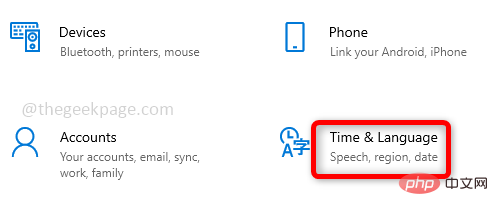
Langkah 2: Di bawah Tarikh dan Masa di sebelah kanan, dayakan Tetapkan masa dan masa secara automatik dengan mengklik pada bar togol Secara automatik tetapkan zon waktu. Juga, klik pada pilihan Segerakkan Sekarang. Sekarang semak sama ada isu itu telah diselesaikan. 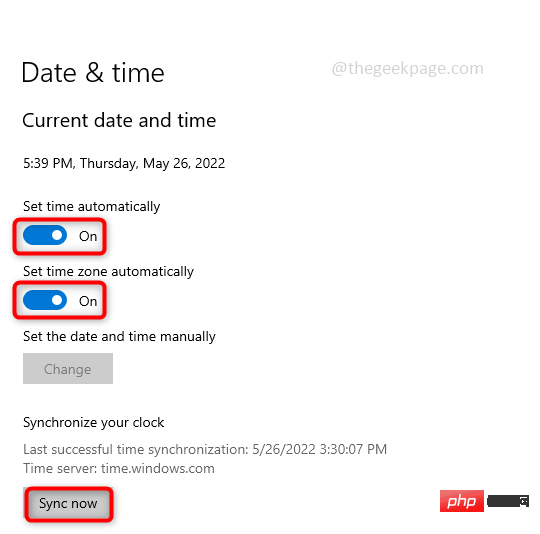
Kaedah 2: Tetapkan Semula Apl Microsoft Store
Kadangkala, apl Microsoft Store gagal mengemas kini apl dan oleh itu pengguna mungkin menghadapi beberapa isu semasa mengakses apl. Tetapkan semula Apl Microsoft Store dan semak sama ada isu itu telah diselesaikan.
Langkah 1: Jika anda telah log masuk ke akaun Microsoft anda, log keluar dahulu dan kemudian ikuti langkah selanjutnya. Untuk keluar, gunakan kekunci Windows + R serentak untuk membuka gesaan Run dan taip ms-windows-store:Enter.
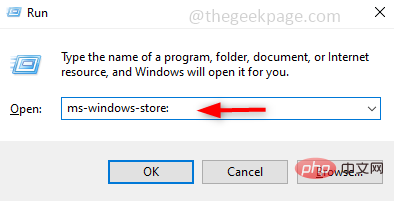
Langkah 2: Di sebelah kanan, klik Profil anda dan kemudian klik Keluar.
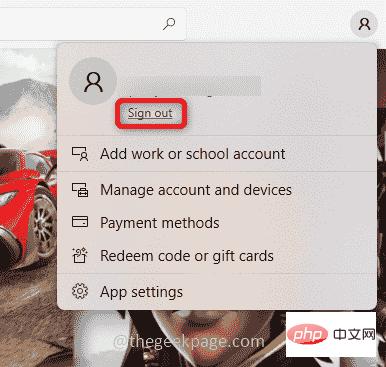
Langkah 3: Sekarang, buka Tetapan menggunakan kekunci Windows + I serentak. Klik untuk memohon.
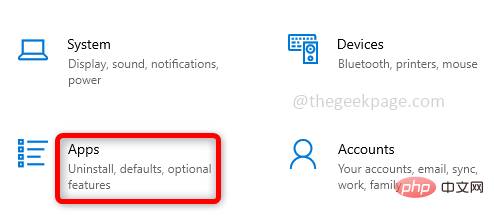
Langkah 4: Di sebelah kanan, di bawah Apl & Ciri, taip Microsoft Store dan klik padanya apabila ia disenaraikan. Pilihan lanjutan akan muncul di bawah, klik padanya.
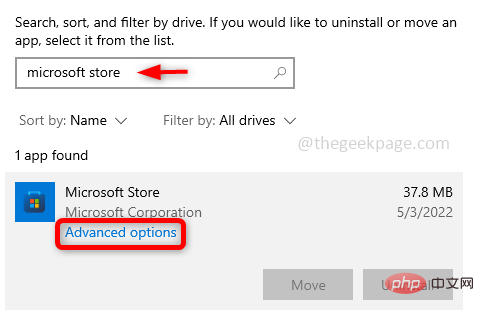
Langkah 5: Tatal ke bawah dalam tetingkap yang muncul dan klik butang "Reset". Mengklik tetapan semula akan memaparkan tetingkap pop timbul.
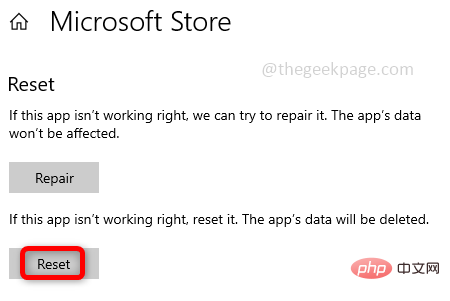
Langkah 6: Mulakan semula sistem dan semak sama ada ralat telah diselesaikan.
Kaedah 3: Semak Kemas Kini Sentiasa pastikan sistem anda dikemas kini dan kemas kini apl dengan versi terkini apabila perlu. Mungkin terdapat keluaran kerap pembetulan pepijat dan kemas kini penting yang mungkin diperlukan untuk mana-mana aplikasi tertentu berjalan dengan jayanya.Semak Kemas Kini Windows
Langkah 1: Buka TetapanWindows + I serentak >, kemudian klik Kemas Kini & Keselamatan.
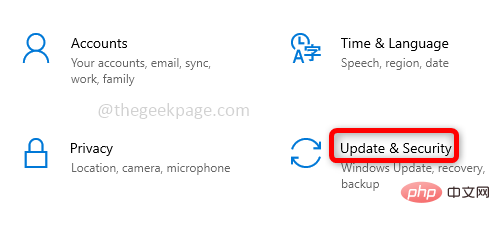
: Pada klik kanan Semak Kemas Kini. Jika ada kemas kini yang tersedia, pasangkannya.
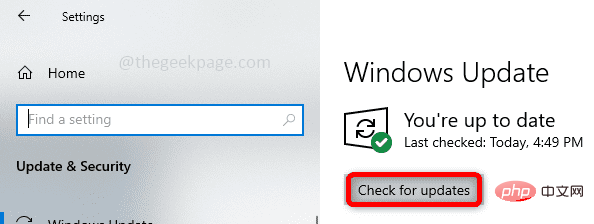
Langkah 1: Gunakan kedua-duanya
Kekunci Windows + R untuk membuka gesaan Run dan taip ms-windows-store: dan tekan kekunci Enter. Ini akan membuka Microsoft Store.
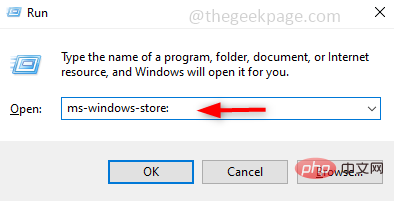
: Di sebelah kanan, klik Profil anda dan kemudian klik Sediakan apl. Langkah 3: Di bawah Tetapan Apl, dayakan Gunakan Kemas kini dengan mengklik pada bar togol . Ini akan menyebabkan apl mengemas kini secara automatik. Langkah 4: Di bahagian bawah sebelah kiri tetingkap Microsoft Store terdapat pilihan yang dipanggil Library, klik padanya. Di sebelah kanan, terdapat butang Dapatkan Kemas Kini klik padanya. Langkah 5 : Jika terdapat sebarang kemas kini, ia akan dipasang. Sekarang semak sama ada ralat telah diselesaikan. Jika tiada kaedah di atas berfungsi, cuba nyahpasang kaedah sedia ada dan pasang semula Minecraft Launcher daripada apl Microsoft Store. Ramai pengguna mendapati ini adalah cara yang berkesan untuk menggunakan pelancar dan bermain permainan Minecraft dengan lancar tanpa sebarang kerumitan. Langkah 1: Nyahpasang Pelancar Minecraft. Untuk melakukan ini, taip Minecraft Launcher dalam bar carian Windows dan apabila ia disenaraikan, klik kanan dan pilih Nyahpasang . Langkah 2: Mulakan semula komputer anda dan pergi ke Gedung Microsoft. Untuk melakukan ini, buka gesaan Run menggunakan kekunci Windows + R serentak dan taip ms-windows-store: dan tekan Enter . Langkah 3: Log masuk ke akaun Microsoft anda, untuk melakukan ini klik pada pada Profil sebelah kanan dan pilih untuk log masuk. Berikan butiran akaun Microsoft anda yang sah dan log masuk. Langkah 4: Dalam bar Microsoft StoreCaridi bahagian atas, taip Pelancar Minecraft dan tekan kekunci Enter. Pelancar Minecraft akan muncul dan klik butang "Dapatkan" dan ia akan memasang pelancar, yang mungkin mengambil sedikit masa. Langkah 5: Selepas pemasangan, klik butang "Main" . Kini isu itu akan diselesaikan dan anda boleh terus bermain permainan Minecraft. 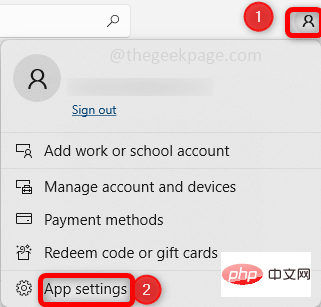
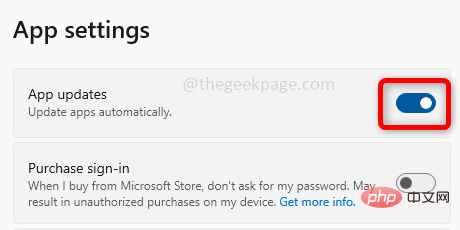

Kaedah 4: Pasang Semula Minecraft Launcher daripada Microsoft Store
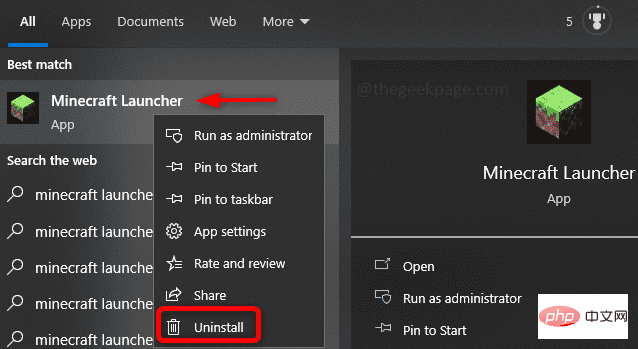
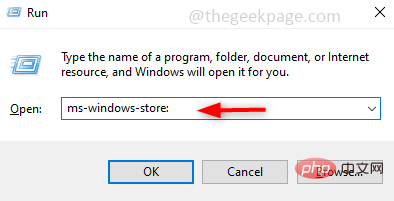
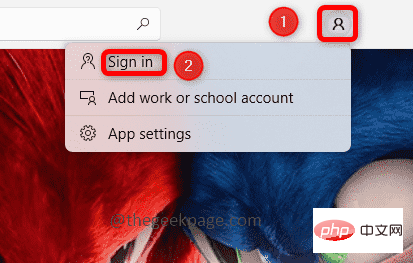
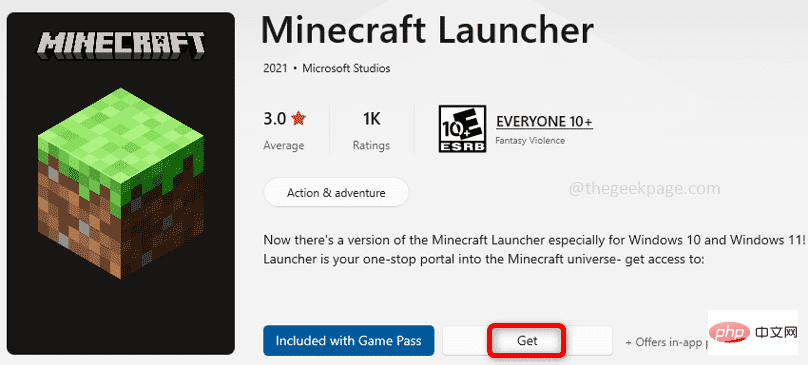
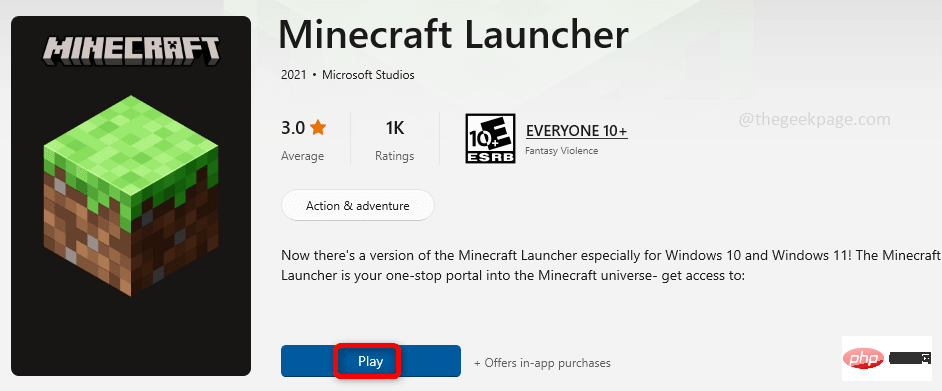
Atas ialah kandungan terperinci 'Pelancar Minecraft Memaparkan Penyelesaian Tidak Tersedia Pembaikan Akaun'. Untuk maklumat lanjut, sila ikut artikel berkaitan lain di laman web China PHP!

